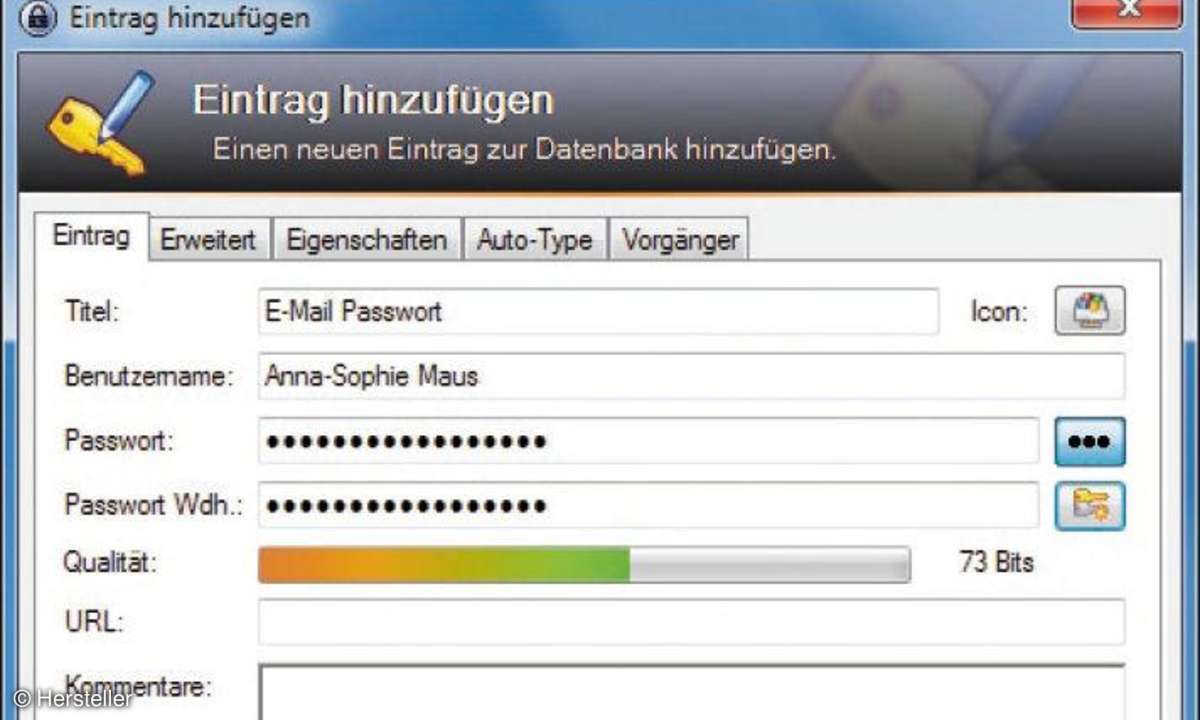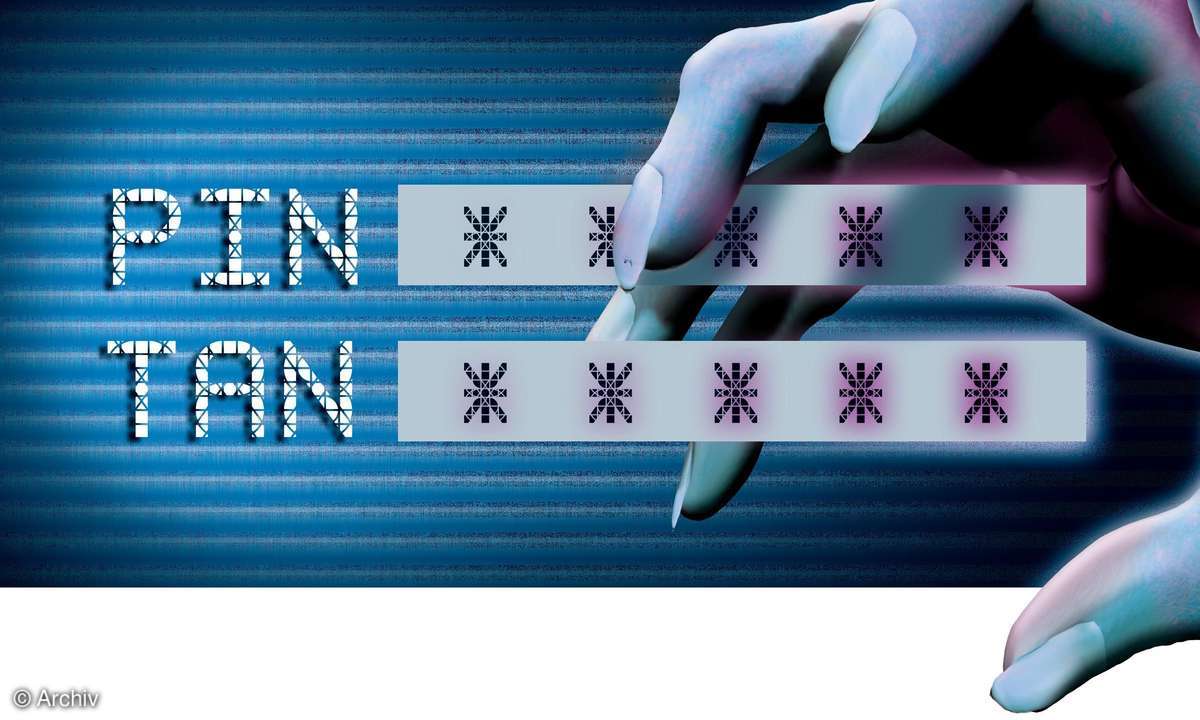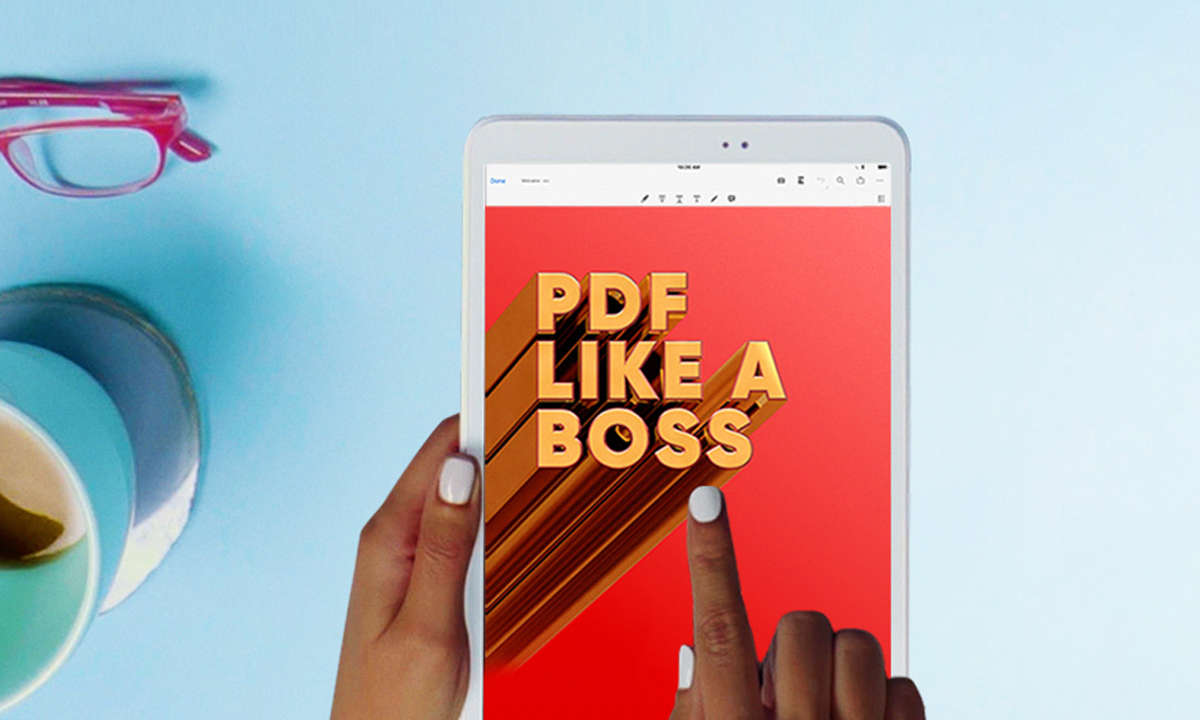Chrome, Firefox & Co.: KeePass-Addon fürs Passwort-Management
- Chrome, Firefox & Co.: Addons sicher konfigurieren und nutzen
- Chrome, Firefox & Co.: Addons für mehr Sicherheit
- Chrome, Firefox & Co.: Grundeinstellungen für Addons
- Chrome, Firefox & Co.: KeePass-Addon fürs Passwort-Management
Speichern Sie Passwörter im Browser, können Unbefugte diese leicht auslesen. Sicherer ist ein Passwortsafe, beispielsweise KeePass 2, in Kombination mit einem Addon.1. KeePass-2-Software einrichten Installieren Sie das Gratisprogramm KeePass 2 und erstellen Sie eine Datenbank. Vergeben Sie ei...
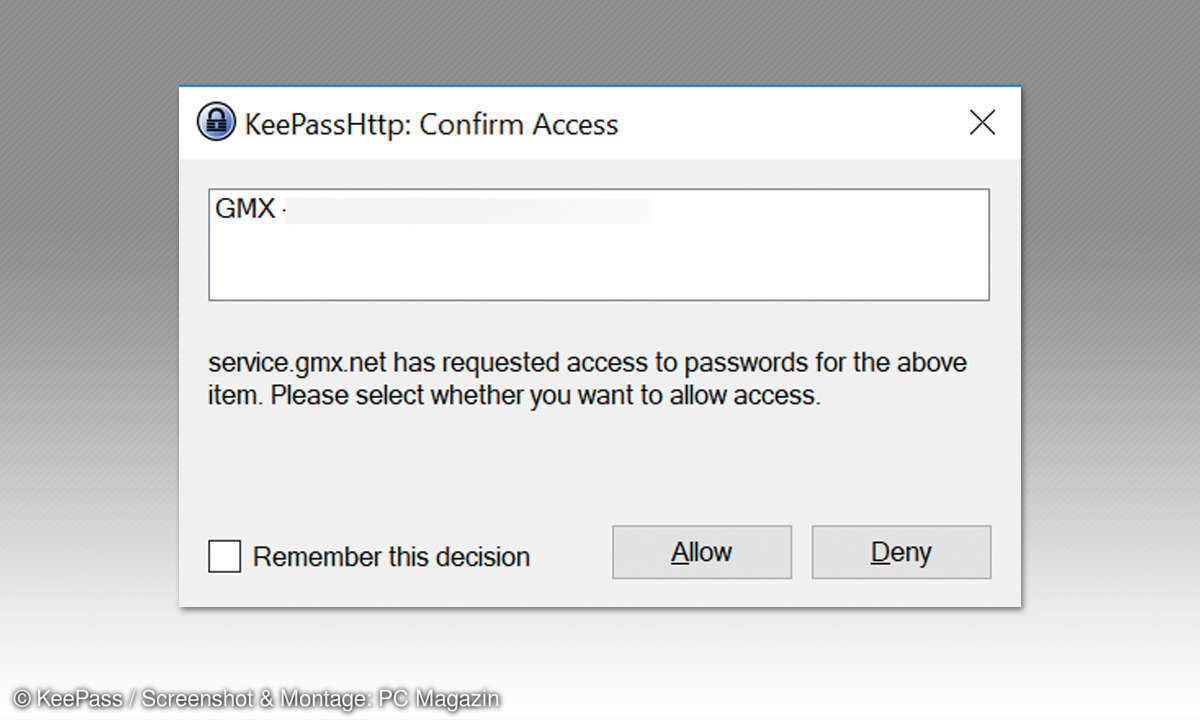
Speichern Sie Passwörter im Browser, können Unbefugte diese leicht auslesen. Sicherer ist ein Passwortsafe, beispielsweise KeePass 2, in Kombination mit einem Addon.
1. KeePass-2-Software einrichten
Installieren Sie das Gratisprogramm KeePass 2 und erstellen Sie eine Datenbank. Vergeben Sie ein sicheres Masterpasswort und erstellen idealerweise auch eine Schlüsseldatei, die Sie auf einem USB-Stick speichern. Legen Sie nun alle Zugangsdaten in Keepass ab und nutzen den Passwort-Generator, um einen sicheren Pin zu erstellen. Vergessen Sie nicht, das Feld URL auszufüllen: Hier gehört die Login-Seite des jeweiligen Dienstes hin.
2. Chrome-Addon installieren
Holen Sie sich im Chrome-Store die Erweiterung chromeIPass. Klicken Sie anschließend auf das Symbol oben rechts im Browser und geben das Keepass-Masterpasswort ein.
3. KeePass 2 für Logins nutzen
Rufen Sie in Zukunft eine Webseite auf, die ein Login verlangt, etwa Online-Banking oder Webshop, erscheint ein Popup von Keepass 2. Es gibt zwei Voraussetzungen: Sie haben die Login-Daten bei Keepass 2 gespeichert und der Tresor ist geöffnet. Sie müssen im Popup die Erlaubnis erteilen, dass Nutzername und Passwort eingesetzt werden. Bestätigen Sie mit OK. Soll sich KeePass 2 das für die Zukunft merken, setzen Sie einen Haken bei Remember this decision.